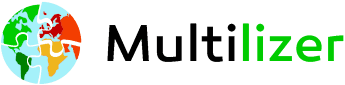Часто задаваемые вопросы
Квота
У всех версий Multilizer PDF Translator есть квота, которая делает возможным перевод. Квота показывается в реальном времени, когда автоматический перевод был запущен. Когда квота заканчивается, Вы можете купить больше в интернет-магазине. Таким образом, легко получить необходимое количество квот для переводов. Квота рассчитывается в знаках. Точная квота – 30 000 знаков для бесплатной версии, 720 000 – для стандартной версии и 7 200 000 для Pro версии. Приобретенная квота истекает через два (2) года с даты покупки.
Документы переводятся, пока есть квота. Когда квота заканчивается, процесс перевода автоматически останавливается. Если квота заканчивается в середине документа, Вы получите частично переведенный документ, а остальная часть документа остается непереведенной. После того, как будет приобретена новая квота, перевод документа будет продолжен с точки, где был ранее закончен перевод. Цену новой квоты можно увидеть в любое время, нажав на кнопку “Купить больше квоты” в программном обеспечении.
По статистике в среднем страница имеет 1800 знаков. Мы используем это значение, когда мы переводим символы в страницы.
Установка
Multilizer PDF Translator может быть установлен в Windows Vista, Windows 7, Windows 8 и Windows, 10. Multilizer официально не поддерживает Windows XP, но во многих случаях программа работает в этой системе. Пожалуйста, внимательно проверьте работу приложения на различных документах, прежде чем сделать покупку.
После того как Вы нажали на ссылку на веб-сайте, установщик Multilizer загрузится на Ваш компьютер. Затем Вам нужно будет запустить программу установки. Процесс установки такой же как и при установке любого программного обеспечения, и установщик проведет Вас через весь процесс. Когда установка будет завершена, Вы сможете начать использовать PDF Translator.
Если у Вас проблемы при создании лицензии в бесплатной версии, убедитесь, что Ваш файрвол предоставляет Multilizer доступ к Интернету. Лицензии не могут быть активированы без подключения к интернету.
Если процесс установки был завершен правильно, но Вы все еще не можете запустить программу, что-то могло пойти не так с установкой, или у Вас установлена не последняя версия. Мы рекомендуем Вам сначала удалить программу с компьютера, а затем снова загрузить и установить последнюю версию Multilizer PDF Translator. Вот ссылка на последнюю версию.
Вы можете удалить Multilizer PDF Translator с ПК легко и в любое время. Чтобы удалить приложение Multilizer, следуйте следующие шаги:
– Перейдите в раздел Управления Программами – Пуск => Панель управления => Программы => Удаление программы.
– Найдите “Multilizer” и нажмите, чтобы открыть диалоговое окно удаления.
Будет показан диалог со всеми установленными компонентами
– Затем нажмите кнопку “Удалить”.
Если Вы случайно удалили программу, Вы можете скачать и установить ее снова. Вы найдете ссылки на скачивание последней версии на этом сайте.
Лицензии
При установке продукта бесплатная лицензия будет создана автоматически. Никакой другой активации не требуется, требуется только подключение к Интернету. Если Вы получаете сообщение об ошибке после заполнения формы, вероятно, есть проблемы с подключением к Интернету. Убедитесь, что соединение активированно, а также не забудьте проверить настройки файрвола.
В приложении у Вас есть кнопки для покупки стандартной или Pro версии программного обеспечения или новой квоты на использование. Новая лицензия будет отправлена Вам по электронной почте от интернет-магазина. Вам нужно будет ввести ее в поле «Серийный ключ лицензии» в меню Опции. Хотя Вы приобрели стандартную или Pro версию, Вы все равно должны сначала установить бесплатную версию, а затем включить лицензионный код в приложении.
Вы должны получить лицензию в ближайшее время после покупки. Подтверждение по электронной почте с кодом лицензии отправляется на адрес электронной почты, указанный при покупке. Пожалуйста, проверьте папку со спамом, в случае, если Вы не видите письмо с подтверждением. При оплате кредитной / дебетовой картой, как правило, подтверждение приходит сразу, но при банковском переводе отправка подтверждения может занять несколько дней.
Убедитесь, что Вы правильно ввели номер лицензии. Иногда при копировании добавляется дополнительный пробел в начале или в конце лицензии. Просто очистите поле и попробуйте еще раз.
Да, PDF Translator подключается к Multilizer и/или другим сервисам для перевода документа.
Да, Multilizer PDF Translator поддерживает доступ через прокси-сервер, используя настройки, указанные в системе обозревателя.
Если Вы потеряли свой лицензионный код Multilizer, Вы должны войти в свою учетную запись 2Checkout / Verifone (www.2checkout.com), которая была создана автоматически, когда Вы купили продукт. 2Checkout / Verifone является партнером интернет-магазина Multilizer. Там Вы можете найти лицензионный код и другую информацию о Вашей покупке. Если у Вас нет пароля от Вашей учетной записи, есть также опция “Забыли пароль?”, с помощью которой Вы получите новый.
Перевод
Сначала запустите Multilizer PDF Translator, нажав на значок на рабочем столе и выберите файл PDF, который Вы хотите перевести. После этого просто выберите язык (и) и нажмите кнопку Перевести.
Тестовый режим – это хороший способ экономно использовать квоту. Это вариант, который позволяет проверить, подходит ли Ваш документ для автоматического перевода. PDF – это порой сложный формат, и не все документы в формате PDF одинаково переводимы.
Когда Тестовый Режим активен, Multilizer PDF Translator переводит только одну страницу документа. Вы можете активировать режим тестирования, установив флажок Тестовый режим, который находится над кнопкой Пуск Автоматического Перевода. После того как тестовый перевод был сделан, Вы можете проверить переведенную страницу, а затем решить, хотите ли Вы перевести больше.
Стандартная и Pro версии Multilizer PDF Translator включают функцию, которая позволяет Вам сохранить перевод в PDF или RTF формате. Выбрав формат RTF, Вы можете открыть и редактировать переведенный файл с помощью таких программ как Word, LibreOffice или OpenOffice. Есть также редакторы PDF, которые позволяют изменять текст в PDF документе.
Вы также можете влиять на качество автоматического перевода. Поэтому убедитесь в том, чтобы Ваш документ был как можно более простым. Обратите пристальное внимание на структуру документа и словарный запас. Старайтесь избегать слов с множеством значений, сложных структур предложения и изображений с важной информацией внутри. Кроме того, имейте в виду, что некоторым языкам, возможно, потребуется больше места, чем другим.
Нет, невозможно использовать Multilizer PDF Translator для перевода отсканированных документов. В настоящее время мы не поддерживаем OCR (Оптическое распознавание символов). Если Вы не уверены, отсканирован ли Ваш документ или нет, мы рекомендуем Вам проверить: 1) есть ли рукописный текст в документе, и 2) можно ли выбрать кусок текста в документе и скопировать его в текстовый файл. Если документ содержит рукописный текст, и/или если Вы не можете выбрать любой текст с помощью мыши, это, скорее всего, отсканированный документ.
Последняя версия приложения определяет отсканированный ли это документ или нет, и сообщает об этом пользователю.
Да, в Pro версии Multilizer PDF Translator Вы можете выбрать целую папку для перевода. Все файлы PDF в этой папке будут переведены, когда начнется процесс перевода.
Языки
Форматы PDF являются сложными для PDF переводчиков, потому что каждый PDF документ имеет некоторые более или менее фиксированные свойства, как например направление текста. Когда мы говорим о языках, особенно сложной задачей является перевод PDF между языками, которые значительно отличаются друг от друга. Например, если исходный язык написан вертикально, а целевой язык горизонтально, перевод, как правило, можно делать, но результат записывается в неправильном направлении. Так как мы не можем гарантировать то, что результат будет ясным и читаемым, мы в настоящее время не поддерживаем автоматический перевод для большинства азиатских языков.
Проблемы с автоматическим переводом
Во-первых, убедитесь, что у Вас есть программа, которая может показать Вам документы в этом конкретном формате. Например, чтобы открыть PDF файл, Вам нужна программа для просмотра PDF или текстовый редактор для документов формата Word. В этом случае переведенный документ можно найти в папке, но он не может быть открыт на компьютере.
Если у Вас есть все необходимые инструменты и программы для просмотра документа, проблема может быть с Вашим файлом. Пожалуйста, попробуйте перевести другой документ. Если другой документ переведен правильно, то вероятнее всего есть некоторые технические проблемы с первым документом. Если Вы можете, попробуйте изменить шрифты в исходном документе.
Каждый случай уникален, и могут также возникнуть другие вопросы; однако, эти являются наиболее распространенными из них:
─ Процесс перевода не может начаться, если Ваш файрвол или антивирусный сканер блокирует подключение к службе перевода Multilizer. Чтобы решить эту проблему, измените настройки Вашего файрвола или антивируса.
─ Переведенный текст выглядит как “тарабарщина” или как просто квадратики вместо символов, если есть проблема со шрифтами исходного документа. Причиной этой проблемы может быть либо настроенный шрифт с нестандартной кодировкой текста (т.е. кодирование не в ANSI или Unicode), или шрифт может быть частично встроен в оригинальный PDF файл. Чтобы преодолеть это, попробуйте использовать другой тип шрифта.
─ Переведенный документ совпадает с оригиналом. Это может произойти, если оригинал документа был отсканирован с бумажного носителя. Сканированный документ не может быть переведен.
─ Документ переведен лишь частично. Есть разделы в документе, которые могут содержать изображения, графики или таблицы. Эти виды визуальных элементов хранятся в формате PDF отлично от обычного текста, и, следовательно, они не могут быть переведены. Если Вы можете изменить исходный документ, напишите все слова, которые Вы хотите перевести, в тексте и включите как можно меньше важных частей текста внутри изображений.
─ В некоторых случаях, автор или создатель PDF документа защитил файл таким образом, что он не может быть изменен или использован другими лицами. Multilizer PDF Translator может определить этот вид документа и Вы не можете перевести документ.
─ Переведенный текст накладывается друг на друга. Проблема в макете исходного документа. Некоторые языки требуют больше места, чем другие. Например, в немецком более длинные слова, чем в английском языке, поэтому немецкий перевод занимает больше места на бумаге. Если не хватает свободного места, колонки могут быть написаны друг над другом. Из-за этого документ невозможно читать. Если можете, сделайте макет оригинального файла свободнее. В стандартной и Pro версиях Вы можете сохранить перевод в формате RTF, который позволит Вам открыть документ с помощью таких инструментов как OpenOffice или Word.
─ Не удается использовать прокси. Некоторые прокси-серверы требуют аутентификации, и PDF Translator не может подключиться к Интернету. Вы можете отключить прокси или использовать альтернативный прокси-сервер.
─ Услуга не предоставляется. Иногда переводческий сервер занят или недоступен. Обычно это временно, и Вам просто нужно попытаться перевести позже.
– Регистрация дает сбой, когда сервер не может предоставить Вам лицензионный код. Вам нужно установить последнюю версию приложения.
После покупки Вы получите новую лицензию по электронной почте. Во-первых, Вам нужно заменить бесплатную лицензию на новую стандартую или Pro лицензию в меню Опции в PDF Translator. Пожалуйста, убедитесь, что Вы полностью скопировали новую лицензию (т.е. все символы присутствуют и нет лишних пробелов). Затем перезагрузите приложение. Это должно активировать купленную лицензию и обновить PDF Translator. Если это не поможет, наша команда поддержки может проверить ситуацию; просто отправьте нам запрос в службу поддержки.
Убедитесь, что у Вас установлена последняя версия программного обеспечения. Вот ссылка на последнюю версию. Если у Вас есть последняя версия, но проблема по-прежнему осталась, вполне возможно, что Вы использовали всю свою квоту. Тогда Вам нужно будет купить больше квоты для продолжения перевода. Вы можете купить больше квоты, нажав на кнопку в приложении.
Важно понять, почему Ваш файл не может быть переведен. Во-первых, взгляните на другие вопросы на этой странице. Мы объяснили наиболее распространенные проблемы, и Вы, вероятно, легко найдете ответ. Если Вы не можете найти решение в FAQ, Вы можете заполнить эту форму запроса помощи. В большинстве случаев мы можем решить проблему, и клиент сможет переводить. Если это нерешаемая техническая проблема, мы можем компенсировать потерянную квоту.
Обновления
Если Вы хотите обновить Multilizer PDF Translator до последней версии, Вы можете скачать его здесь.
2025 © COPYRIGHT MULTILIZER
ЧАСТО ЗАДАВАЕМЫЕ ВОПРОСЫ | ИНФОРМАЦИЯ | ABOUT MULTILIZER | LEGAL STUFF | AFFILIATE PROGRAM | BLOG